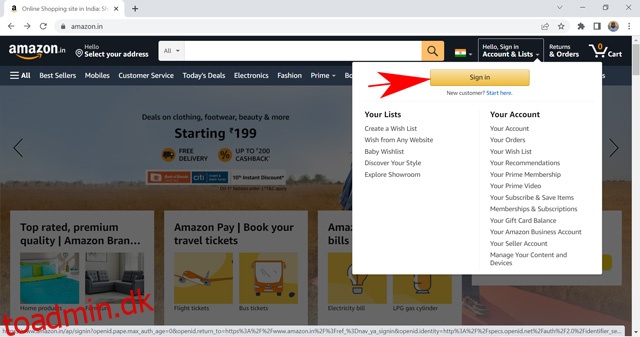Bruger du ikke dit Amazon Prime Video-abonnement til dets fulde potentiale? Prime Video er vært for enormt indhold på platformen. Der er nogle fantastiske Amazon Original-film og tv-shows. Desuden kan du altid finde nyt indhold, hvis du logger på Prime Video fra et andet land. Men hvis du prøver at skære ned på din oppetid og spare et par dollars, mens du er i gang, kan du nemt opsige dit Prime Video-abonnement her.
Indholdsfortegnelse
Sådan annullerer du Prime Video (2022)
Amazon distribuerer Prime Video-abonnementet som en individuel tjeneste i nogle lande og som en samlet pakke i andre. Pakken består normalt af Prime Video, Prime Delivery, Amazon Music og mere. Så hvis du har besluttet dig for at sige farvel til alle disse tjenester, kan du her se, hvordan du annullerer dit Prime Video-abonnement.
Hvad sker der, når du opsiger Prime Video-abonnement?
Før vi fjerner os fra Prime-adgang til Amazon Services, lad os se et par punkter, du skal huske, mens du ændrer dit Amazon Prime Video-medlemskab.
- Hvis du bruger en bundtet pakke med Prime Services, vil annullering af et abonnement også påvirke andre. Du vil derfor ikke være i stand til at bruge nogen Prime-tjeneste, medmindre du genoptager din plan.
- Dine Prime-abonnementsfordele udløber ikke før sidste dato for din nuværende abonnementsplan.
- Du kan ikke annullere et abonnement, der administreres af en tredjepartstjeneste som et sim-kortselskab eller et abonnement, du har med en enhed. Hvis du ønsker at annullere en sådan plan, bedes du kontakte tredjepartsvirksomhedens kundeservice.
- Du kan ikke afslutte medlemskabet, hvis du ikke har tilbagevendende betalinger aktiveret. Tjenesten købt med en engangsbetaling slutter automatisk, når din nuværende plan udløber. Så der er ingen grund til at annullere det alligevel.
- Nogle lande som Canada har fjernet muligheden for at annullere Prime Video-medlemskabet via metoderne beskrevet nedenfor. I sådanne tilfælde bedes du kontakte Amazons kundeservice for yderligere assistance.
Sådan annullerer du Amazon Prime Video-abonnement på nettet
Alle de primære kontoindstillinger, der er knyttet til din Amazon-konto, kræver, at du logger ind med en browser. Prime Video bruger også den samme proces. Selvom du prøver at åbne indstillinger på en Prime Video desktop-applikation eller et websted, vil det omdirigere dig til Amazons hovedside til sidst. Så vi starter direkte derfra.
- Åbn Amazon-webstedet i din browser. Hold derefter markøren over indstillingen Konto og lister i øverste højre hjørne, og klik på login-knappen.
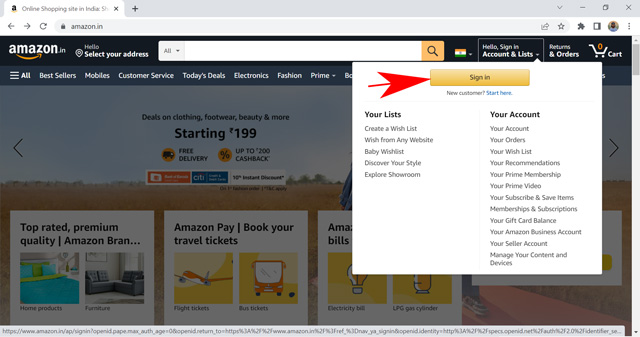
- Udfyld dine loginoplysninger og log ind på din Amazon-konto.
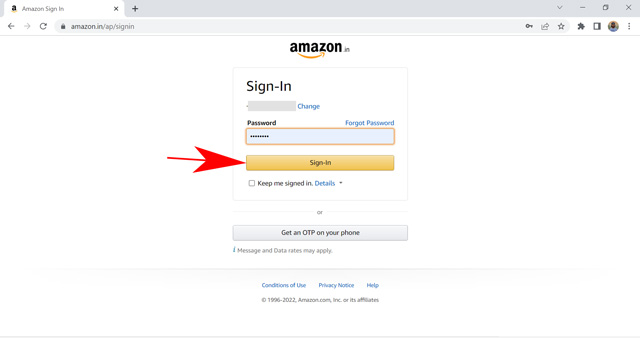
- Hold nu markøren igen på Konto og lister, og vælg Medlemskab og abonnementer.

- Klik på knappen Prime Membership Setting fra din kontos liste over tjenester, du abonnerer på.

- Klik nu på sektionen Administrer medlemskab øverst på din skærm.
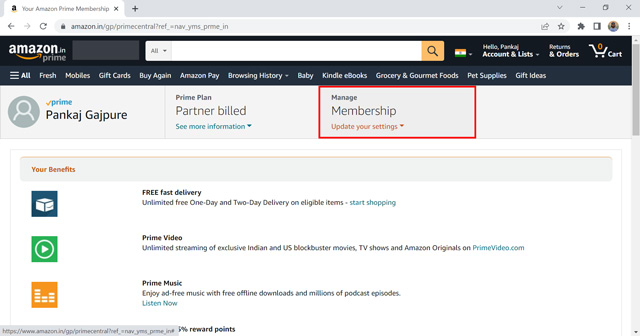
- Til sidst skal du vælge Afslut medlemskab.
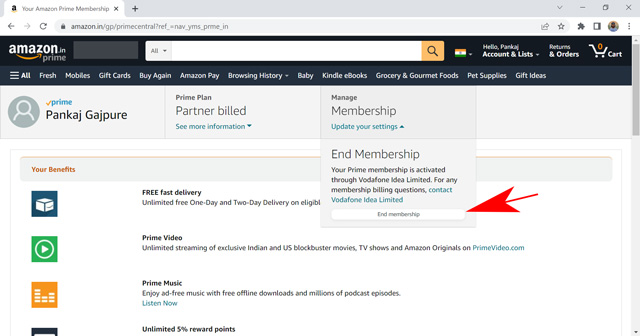
Amazon vil bede dig om at bekræfte dit valg om at annullere Prime Video-medlemskabet. Efter bekræftelse vil dit abonnement blive opsagt og vil ikke blive fornyet efter udløbet af den nuværende plan. Du kan stadig bruge Prime Video-platformen indtil sidste dato i din faktureringsperiode.
Sådan annullerer du Prime Video-abonnement ved hjælp af smartphone-app
Heldigvis giver Amazon-appen til Android- og iPhone-smartphones dig mulighed for ubesværet at ændre Prime Video-indstillingerne. Trinnene kan variere lidt afhængigt af dit land og den enhed, du bruger. Så her er, hvordan du annullerer dit Prime Video-abonnement ved hjælp af en smartphone.
- Åbn Amazon-appen på din telefon.
- Åbn nu kontoindstillingerne ved at trykke på profilikonet.
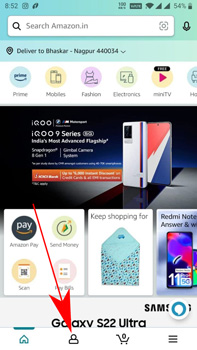
- Vælg her Medlemskab og abonnement.
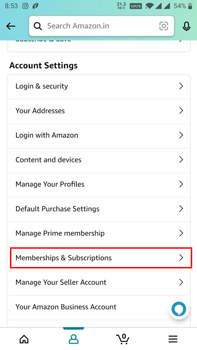
- Tryk nu på knappen Prime-medlemskabsindstilling fra den tilgængelige liste over abonnementer.
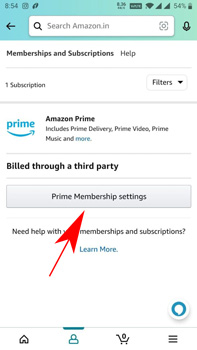
- Tryk på indstillingen Administrer medlemskab for at åbne en rullemenu, og tryk på Medlemskab.
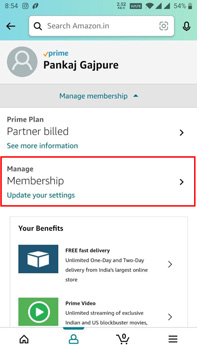
- Klik til sidst på knappen Afslut medlemskab.
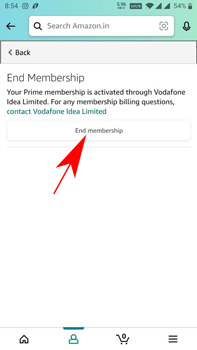
Hvis du bliver bedt om det, bekræft dit valg, og Amazon vil opsige dit Prime Video-abonnement. Du kan tjekke sidste dato for din nuværende plan i rullemenuen for at vide, hvor mange dage der stadig er til rådighed for at drage fordel af tjenesten.
Ofte stillede spørgsmål
Kan jeg til enhver tid annullere mit prime video-medlemskab?
Ja, du kan annullere dit Prime Video-abonnement, når som helst du vil. Derudover, hvis du har betalt for abonnementet med et kreditkort og annullerer det inden for tre dage, refunderer Amazon dig alle dine penge. Ellers kan du bruge Prime Video-abonnementet indtil sidste dato i faktureringscyklussen. Desværre kan du ikke annullere planen direkte, hvis den administreres af en tredjepartstjeneste som en mobildataudbyder.
Hvordan annullerer jeg min gratis prøveversion af Amazon Prime?
Du kan hurtigt afmelde Amazon Primes gratis abonnement fra kontoindstillingerne på Amazons websted. Læs venligst de detaljerede trin nævnt i artiklen for hurtig navigation. Amazon har for nylig stoppet den gratis Prime-medlemstjeneste siden prisstigningen i slutningen af 2021.
Hvorfor kan jeg ikke se indstillingen for slutmedlemskab på min Prime Video-konto?
Muligheden for slutmedlemskab er ikke tilgængelig under visse omstændigheder. Du finder ikke knappen Afslut medlemskab, hvis du har brugt en enkelt betalingsmetode og deaktiveret automatisk fornyelse. På samme måde kan du muligvis også se annullere automatisk fornyelse i stedet for at afslutte medlemskab. Ved at spærre automatisk fornyelse stopper du betalingerne, og dit Prime Video-abonnement vil automatisk blive annulleret ved slutningen af faktureringsperioden.
Annuller Amazon Prime Video-abonnement hurtigt
Amazon har gjort det ret nemt at annullere dit Prime Video-abonnement ved hjælp af din Amazon-konto. Desværre kan du ikke åbne disse indstillinger fra nogen enhed uden en webbrowser af sikkerhedsmæssige årsager. Vi så, hvordan du afslutter dit Prime Video-medlemskab og diskuterede nogle nøglepunkter, mens vi gjorde det i denne artikel. Du kan også læse vores guide til at opsige et Netflix-abonnement, hvis du er på digital detox. Jeg håber, du finder denne artikel nyttig. Kommenter venligst eventuelle spørgsmål, og jeg vil med glæde hjælpe.